三维建模教程
-
三维建模教程
-
三维CAD快捷键
-
行业资讯
3D建模软件隐藏线束辅助类对象的方法
3D建模软件隐藏线束辅助类对象的方法
在日常使用 CAD完成绘图工作时,为了更方便进行制图操作,我们常常会对线束连接点、方向指示箭头等辅助类标识进行隐藏。那么具体是如何操作的呢,下面就让小编带着大家一起来看看吧。

具体步骤如下:
1. 打开3D建模软件,在管理器中找到【线束零件】,然后进行左键双击操作,即可进入线束设计对话框。这一操作用于打开线束设计对话框,使我们能够开始进行线束设计工作。在该对话框中,我们可以根据需要调整线束的各种设置,包括长度、形状和连接方式等。
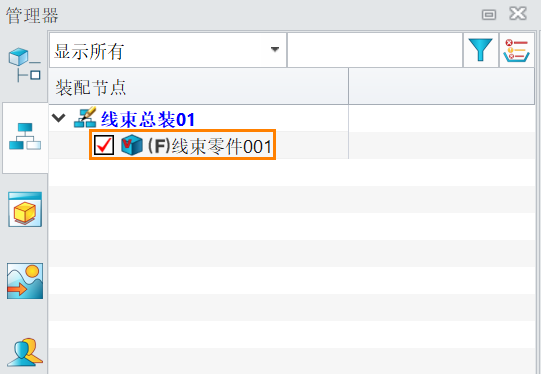
2. 在【DA工具栏】中定位并选择【可见性管理器】即可隐藏线束中的特征。一旦我们点击该选项,软件内部就会弹出可见性管理器窗。在该窗口中,找到线束所在的分类或文件夹,这些通常是在【线束】下进行管理。然后,浏览并选择我们需要进行隐藏操作的特征,它们可以是某个连接点、某段线束或其他与线束相关的属性。
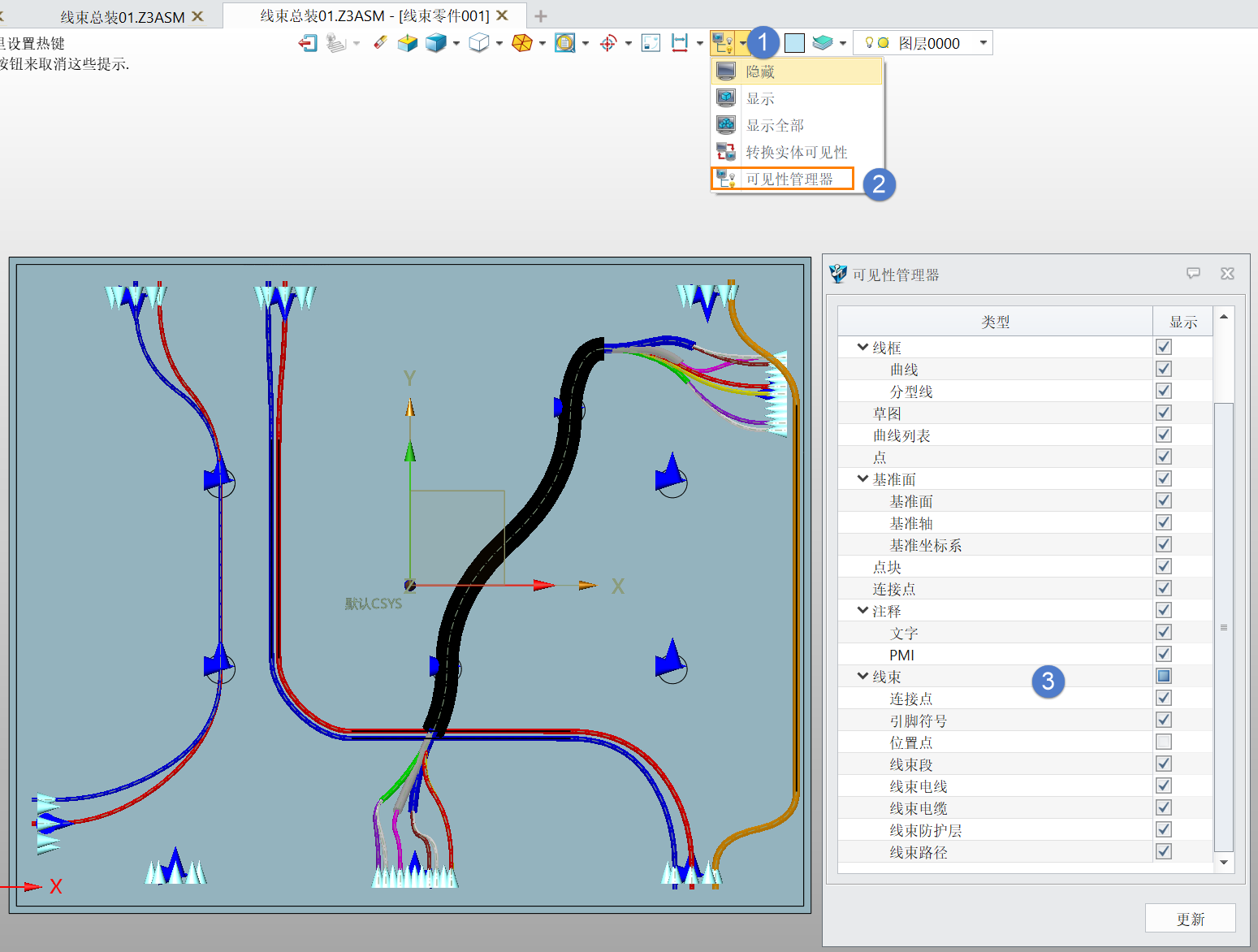
以上就是本篇文章的全部内容,希望对您的学习有所帮助。
推荐阅读: 3D建模软件
推荐阅读: CAD中荷花的绘制方法
-
< 上一篇
3D建模软件怎么快速查看软件的版本号
-
下一篇 >






免费领取30天激活码



 联系客服
联系客服


















